Dacă doriți să adăugați unele modificări sau conținut personalizat la jocul Sims 3, atunci aveți noroc. În acest articol, vă vom arăta pas cu pas cum să instalați pachetul sims 3 mods. Adăugarea acestor moduri schimbă jocul și modul în care acesta este jucat.
De asemenea, puteți adăuga noi elemente care fac jocul mult mai interesant și distractiv! Înainte de a începe trebuie să vă asigurați că toate jocurile și aplicațiile sunt închise. Instalarea modificărilor sau a conținutului personalizat nu va funcționa atunci când sunt deschise.
Pași pentru a instala Sims 3 Mods
Pași 1: Pe Windows, faceți clic pe Windows Explorer. Pe Mac, mergeți la Finder.
Pasul 2: Navigați până la dosarul de documente Sims 3. Acesta este locul în care sunteți în măsură să vă configurați conținutul în cadrul jocului, adăugând orice tip de mods sau coduri.
Pasul 3: În bara de instrumente din stânga, selectați Documents. Apoi deschideți dosarul Electronic Arts și în cele din urmă ar trebui să vedeți dosarul Sims 3.
Pasul 4: În continuare ar trebui să instalați fișierul Framework Setup. Acest fișier este necesar pentru a instala mods Sims 3.
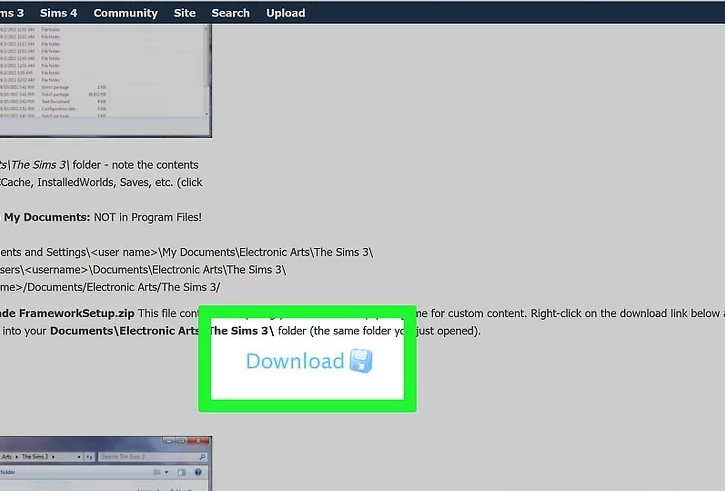
Pasul 5: Apoi mergeți în partea de jos a paginii și selectați download pentru a instala fișierul zip.
Pasul 6: Extrageți conținutul din fișierul FrameworkSetup.zip.zip.în dosarul de documente Sims 3
În primul rând, asigurați-vă că aveți programul necesar pentru extracție. Programe precum Winzip, WinRAR sau alte programe gratuite de extragere 7-zip vor funcționa.
În continuare, faceți clic dreapta pe fișierul zip și selectați Extract file. Când sunteți întrebat unde doriți să extrageți conținutul, selectați locația: Documents -> Electronic Arts -> The Sims 3.
Acum că aveți cadrul pentru a instala mods, puteți face modificările necesare jocului dumneavoastră.
Pasul 7: Descărcați un mods pentru Sims 3
Există multe site-uri web care au mods pentru Sims 3, așa că depinde în întregime de ce tip de mods doriți să aveți în joc. Atunci când descărcați un mod, vă rugăm să vă asigurați de următoarele:
- Asigură-te că este compatibil cu cea mai recentă versiune de Sims 3
- Asigură-te că mod-ul este potrivit pentru Sims 3 și nu pentru orice altă versiune este Sims 2 sau Sims 4.
Dacă sunteți nou în materie de modificări, ați putea dori să verificați Modthesims.info ca o resursă pentru a naviga prin toate modurile disponibile pe care le au. Rafinați căutarea după cum este necesar și când ați găsit unul, pur și simplu faceți clic pe download.

Pasul 8: Extrageți fișierul zip. La fel ca la configurarea cadrului, va trebui să extrageți fișierul zip cu mods în dosarul Sim 3 Documents.
În acest exemplu, veți face clic dreapta pe fișierul nointro.zip după ce acesta este instalat. Apoi găsiți fișierul sau fișierele .package și selectați extract. Când vă vor întreba unde doriți să extrageți fișierele, selectați: Documents -> Electronic Arts -> The Sims 3 -> Mods -> Packages.

Avertisment: Asigurați-vă că instalați doar un singur mod pe rând pentru a vă asigura că acesta funcționează corect. Verificați dacă jocul rulează fără probleme, astfel încât să nu afecteze funcționalitățile de bază ale jocului. Dacă instalați mai multe moduri deodată, nu veți putea distinge care mod corupe jocul Sims 3. Dacă este unul la un moment dat, puteți să eliminați cu ușurință modul și să rezolvați problema.
Vă veți da seama dacă modul nu funcționează atunci când vedeți bug-uri care apar sau este posibil ca jocul să nu se încarce deloc. Porniți jocul, testați caracteristicile mod-ului și testați, de asemenea, toate funcționalitățile jocului.

Dacă deveniți un dependent de mod-uri, atunci cu siguranță veți dori să vă organizați mod-urile în folderul de pachete. Organizați pe dosare care clasifică ceea ce face fiecare mod. De exemplu, dacă aveți mai multe moduri care modifică coloana sonoră, creați un folder denumit „music”.
Pentru a crea un folder mergeți la Packages. Apoi faceți clic dreapta pe un spațiu gol și faceți clic pe New (Nou). Apoi atingeți Folder (Dosar) și denumiți dosarul.
Așa este – acum aveți instrucțiunile pentru a instala cu ușurință orice mod de acolo. Sperăm să vă bucurați de noul conținut din Sims 3!
.